Wisknop
U kunt ongewenste beelden selecteren om te verwijderen.
U kunt ook beelden verwijderen met de MENU-knop. [Details]
-
Druk op de
 (weergave)-knop om over te schakelen naar de weergavefunctie.
(weergave)-knop om over te schakelen naar de weergavefunctie.
-
 /
/ (Wissen)-knop
(Wissen)-knop  gewenste functie
gewenste functie 
 op de bedieningsknop
op de bedieningsknop
-
Druk op [OK]

 .
.
|
Alle in deze map
|
Hiermee verwijdert u tegelijkertijd alle beelden in de geselecteerde map.
|
|
Meerdere beelden
|
Hiermee kunt u meerdere beelden selecteren om te verwijderen.
Selecteer een beeld en druk vervolgens op
 na stap 2. na stap 2.Om de verwijderingsselectie te annuleren, drukt u nogmaals op
 om het merkteken om het merkteken  te verwijderen. te verwijderen.MENU
 [OK] [OK] 
 op de bedieningsknop. op de bedieningsknop. |
|
Dit beeld
|
Hiermee kunt u het weergegeven beeld in de enkelbeeldweergavefunctie verwijderen.
|
|
Annuleren
|
Hiermee kunt u het wissen annuleren.
|
 U kunt wisselen tussen de indexweergavefunctie en de enkelbeeldweergavefunctie tijdens het selecteren van beelden
U kunt wisselen tussen de indexweergavefunctie en de enkelbeeldweergavefunctie tijdens het selecteren van beeldenDruk in de indexweergavefunctie op de  -knop (T) van de W/T (zoom)-knop om terug te keren naar de enkelbeeldweergavefunctie, en druk op de
-knop (T) van de W/T (zoom)-knop om terug te keren naar de enkelbeeldweergavefunctie, en druk op de  (index)-knop (W) om terug te keren naar de indexweergavefunctie.
(index)-knop (W) om terug te keren naar de indexweergavefunctie.
 -knop (T) van de W/T (zoom)-knop om terug te keren naar de enkelbeeldweergavefunctie, en druk op de
-knop (T) van de W/T (zoom)-knop om terug te keren naar de enkelbeeldweergavefunctie, en druk op de  (index)-knop (W) om terug te keren naar de indexweergavefunctie.
(index)-knop (W) om terug te keren naar de indexweergavefunctie.-
U kunt ook wisselen tussen de indexweergavefunctie en de enkelbeeldweergavefunctie bij [Beveiligen] of [Printen (DPOF)].
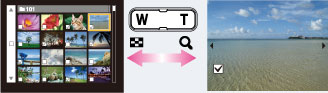
Opmerking
-
In de functie Eenvoudig kunt u alleen het momenteel weergegeven beeld wissen.
Verwant onderwerp

 Vóór gebruik
Vóór gebruik